如何在win8.1系统中创建虚拟网卡
对于虚拟网卡这个东东,很多同学可能都不知道是什么,但是有时候我们在学习或实验中会用到这个东东,并且呢,不同的操作系统,添加虚拟网卡的步骤也是不一样的,网上可能有很多关于winXP或win7系统添加虚拟网卡的教程,但是针对最新的系统win8.1如何安装添加虚拟网卡,网上的教程还不是很多,或者不够详尽,那么今天就给大家讲解下具体的添加步骤吧。
首先我们打开设备管理器,对于win8.1系统,我们只需要右键开始菜单 - 设备管理器,就可以轻松的打开了,如下图所示:
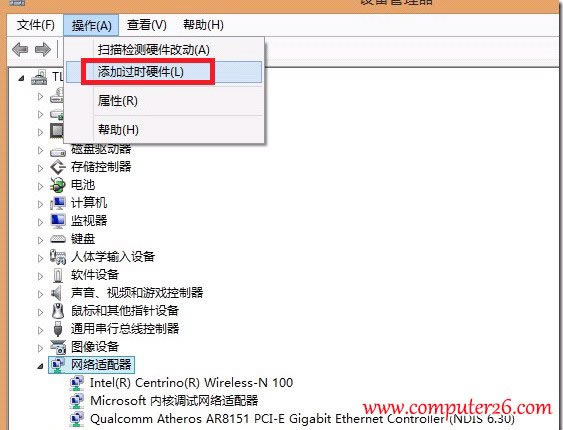
我们选择“操作”- “添加过时硬件”,然后就会弹出添加向导,我们直接下一步,就会看到如下图所示:
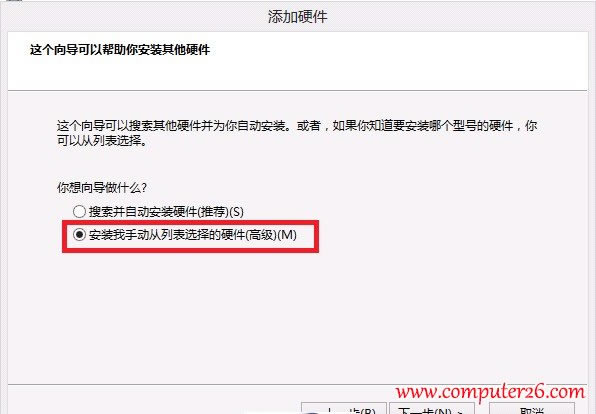
这里我们要勾选“安装我手动从列表中选择的硬件(高级)”这个选项,如图中红色圈住部分所示。然后接着下一步:
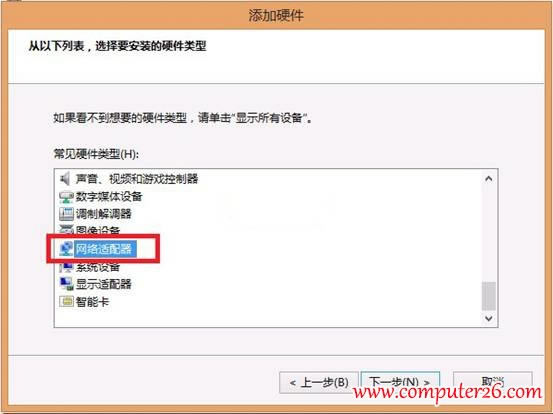
这个界面我们选择“网络适配器”,然后继续点击下一步完成虚拟网卡的添加过程。
通过以上几个步骤,我们就成功添加了一个虚拟网卡了,我们可以通过查看网络适配器找到刚刚添加的虚拟网卡,如下图所示:
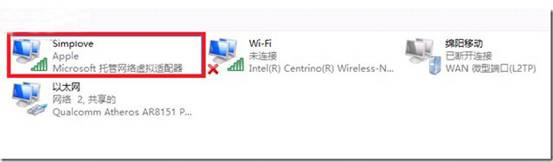
添加完成后,我们还需要启动承载网络,步骤也很简单,我们只需要打开“命令提示符”窗口,直接输入 netsh wlan starthostednetwork回车即可成功启动承载网络。
关于win8.1系统添加虚拟网卡的步骤教程,到这里就已经结束了,其实并没有想象中的那么难,只要根据教程一步一步操作,其实还是挺简单的,你赶紧试试吧!